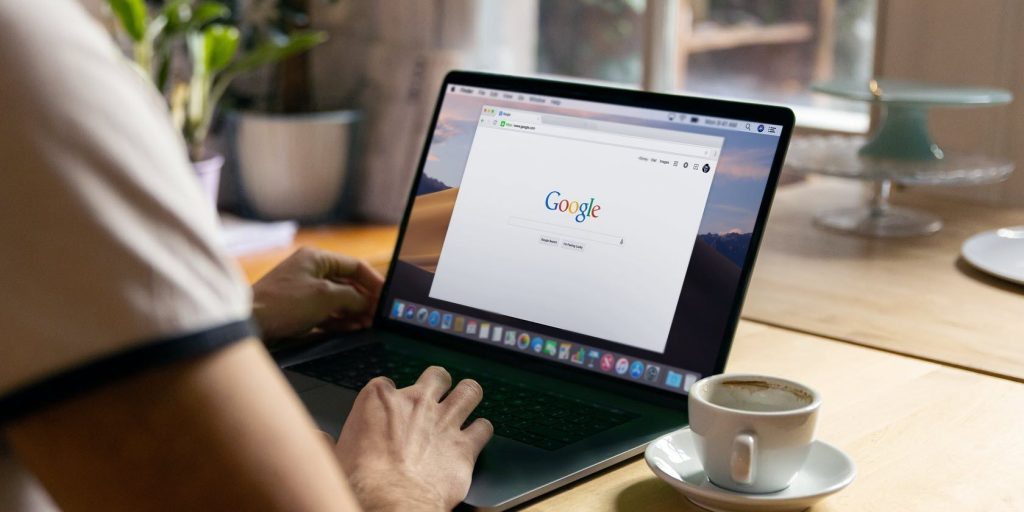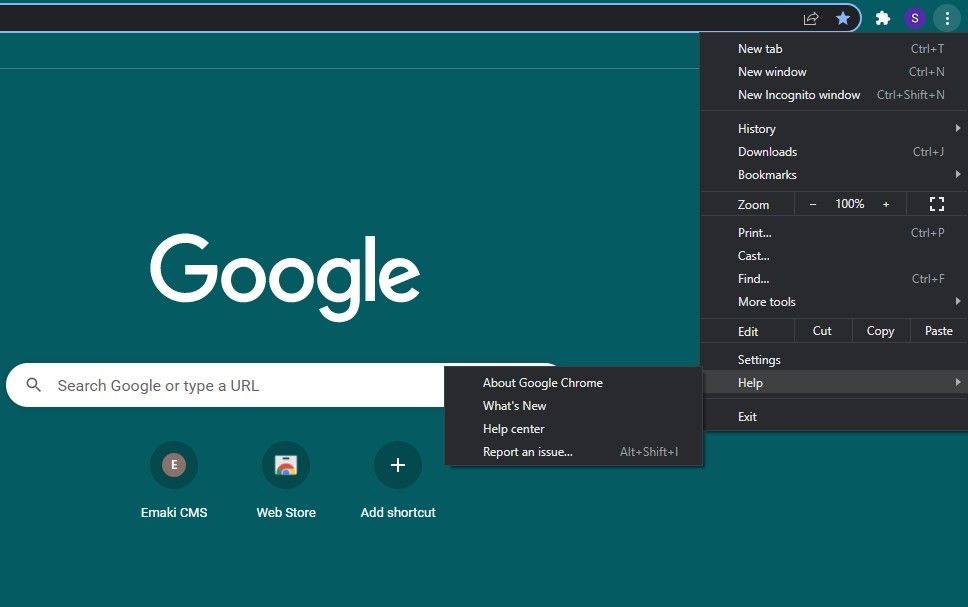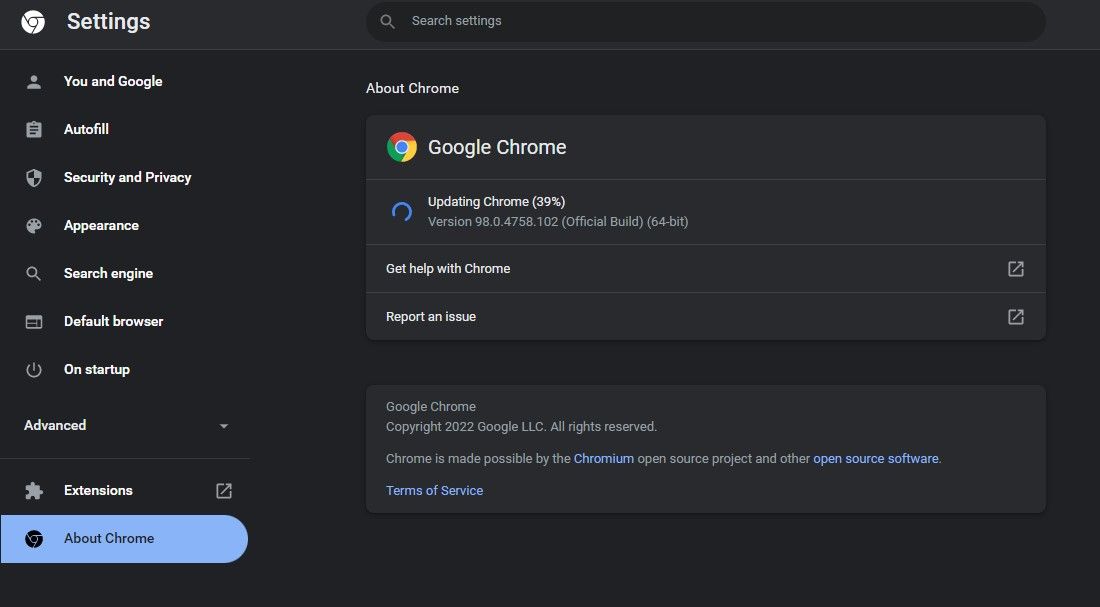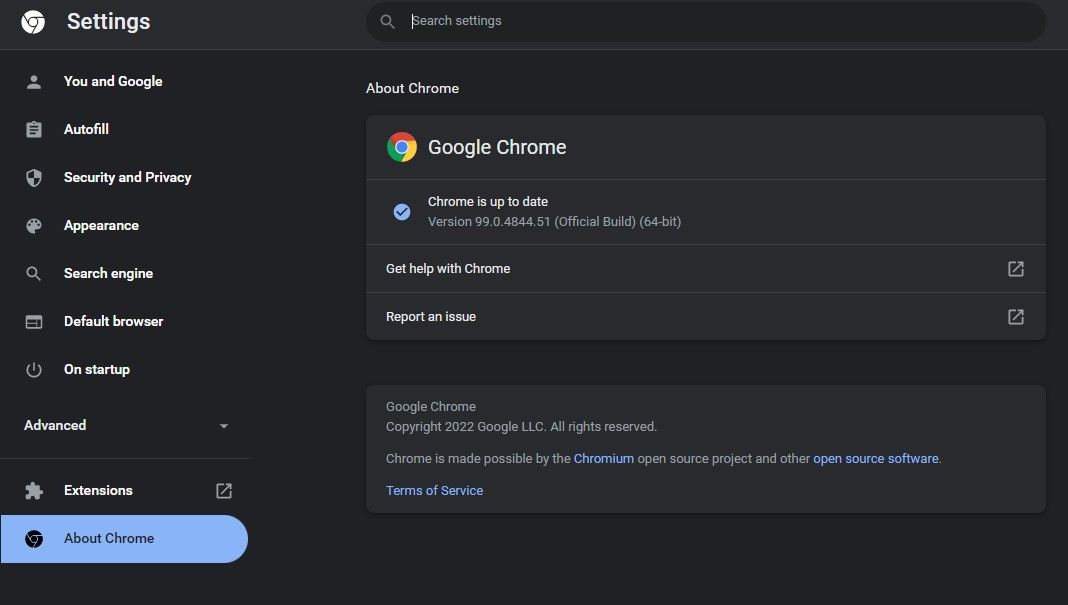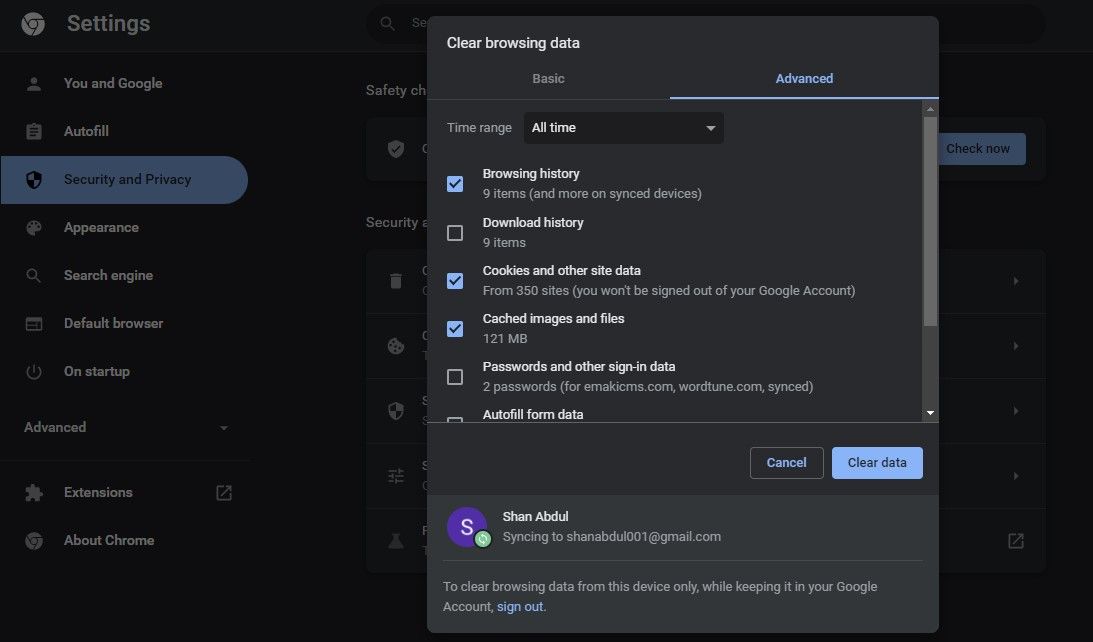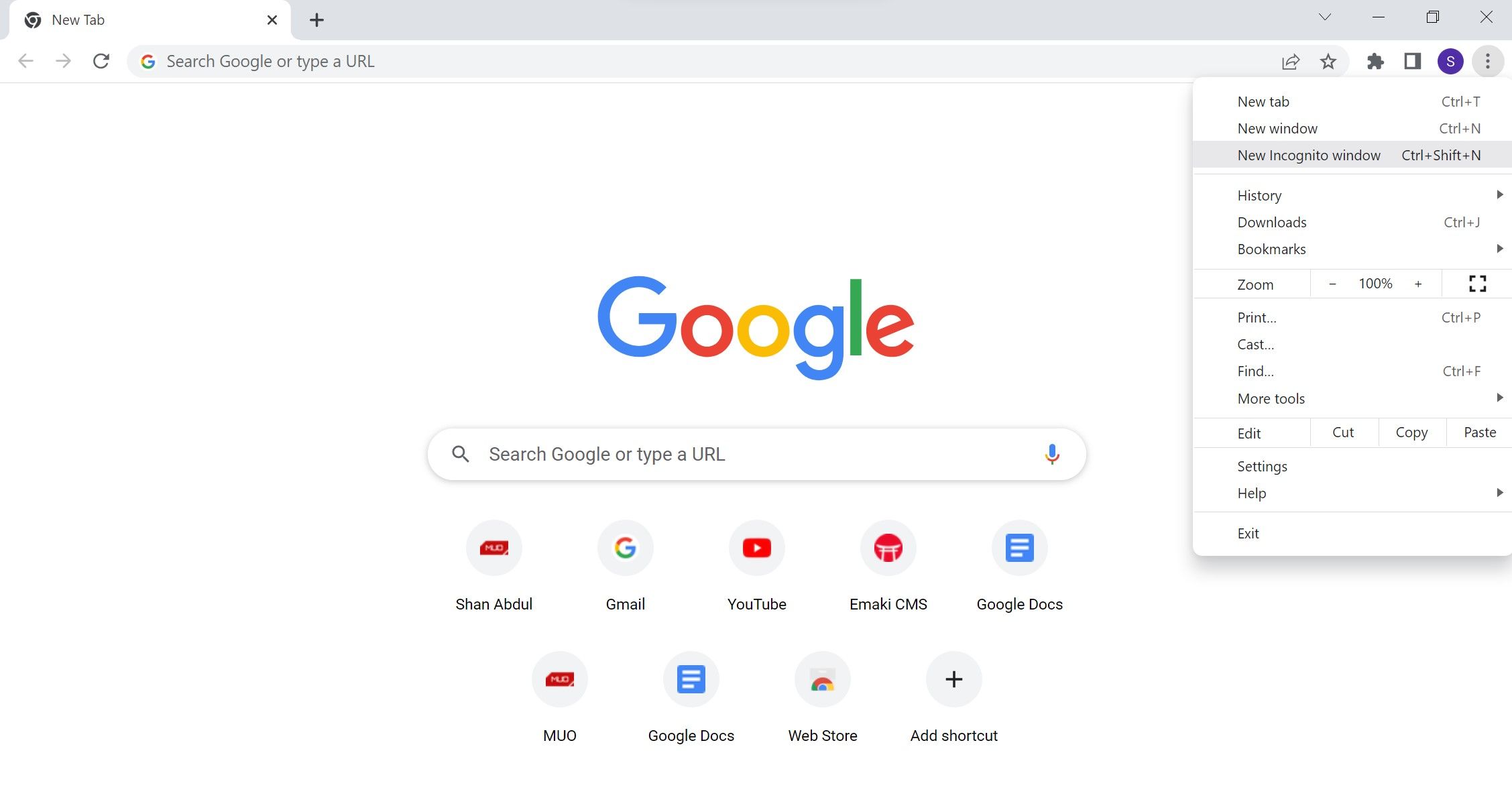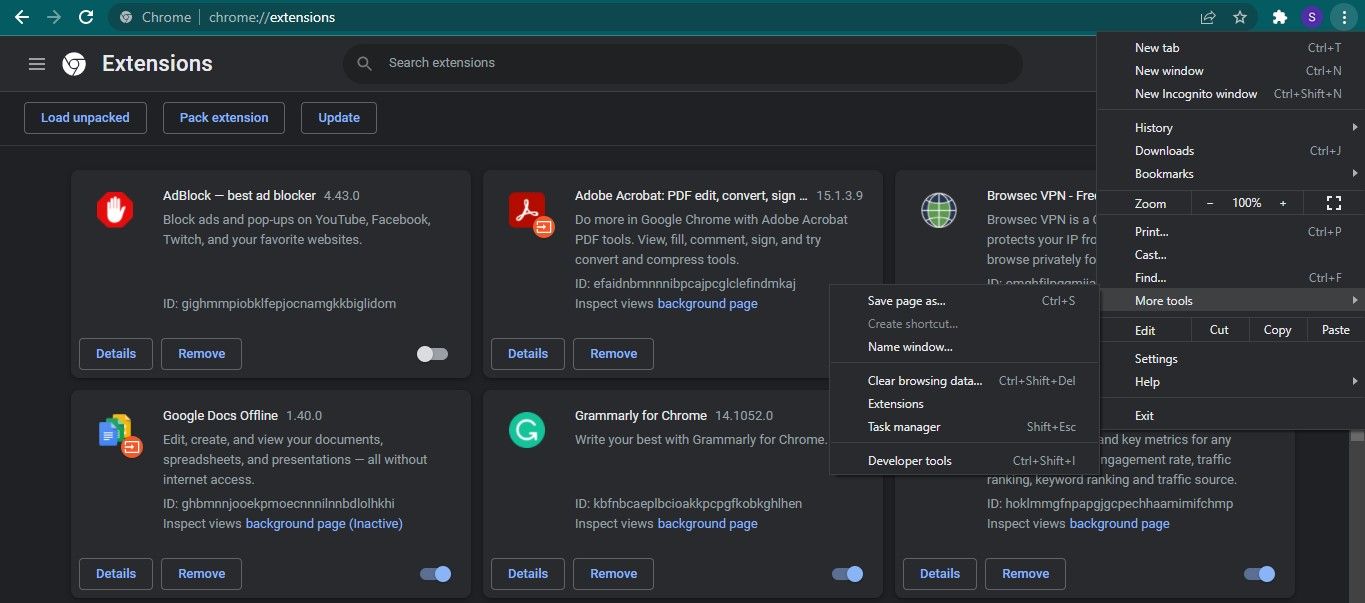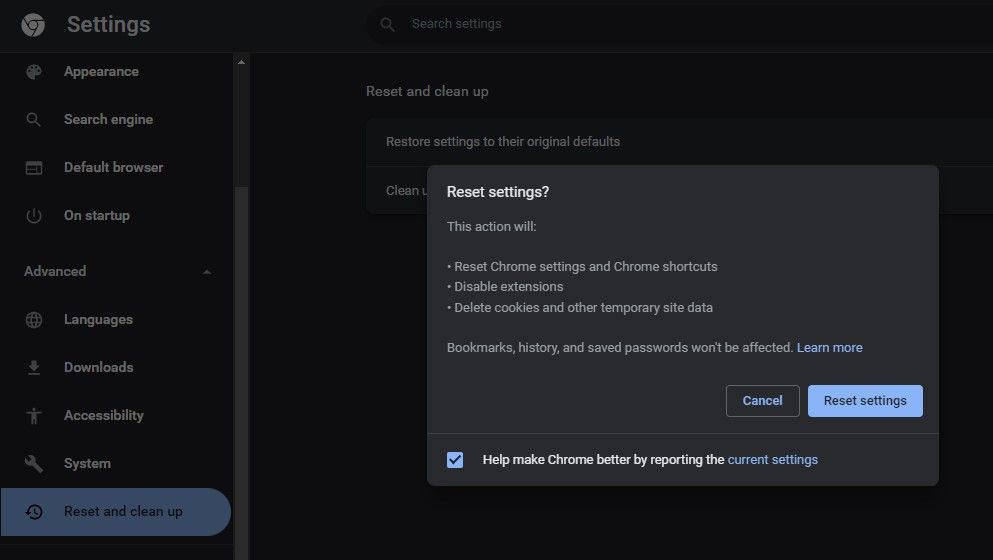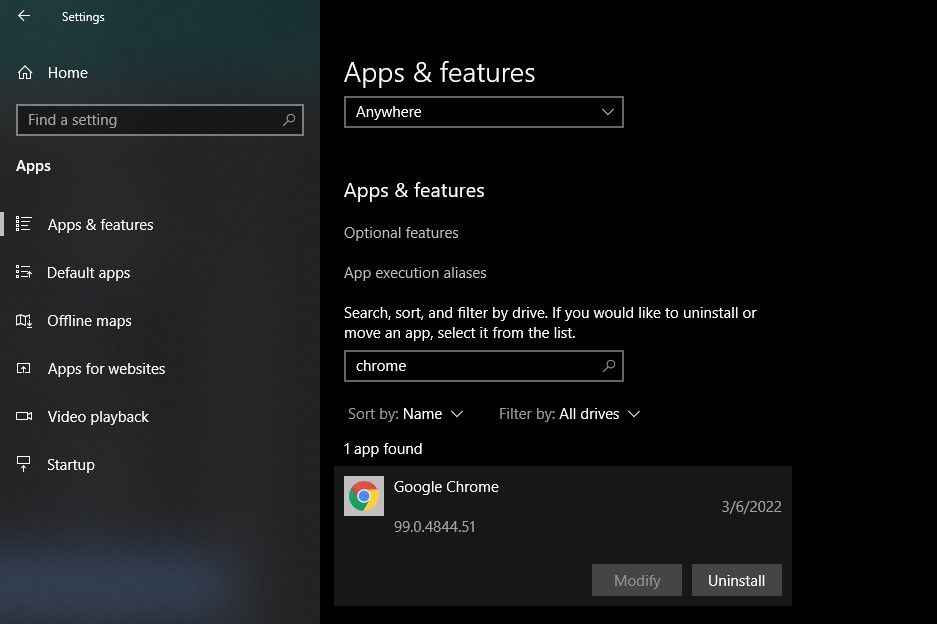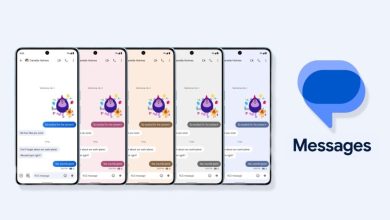.
Não é incomum que os navegadores parem ao abrir um site específico, renderizar uma imagem ou reproduzir um vídeo. Um erro comum que pode ser visto durante a reprodução de vídeo no navegador Chrome é “A mídia não pôde ser carregada porque o servidor ou a rede falhou ou porque o formato não é suportado“.
O erro vem do seu navegador e não do site em que você está tentando assistir ao vídeo. Aqui, compilamos uma lista de correções que você pode usar para resolver o problema se estiver enfrentando o mesmo problema.
1. Exclua problemas de Internet
Primeiro, exclua problemas de internet. Tente jogar qualquer outra coisa no mesmo navegador para ver se funciona. Nos casos em que o culpado é a Internet, reiniciar o roteador, reconectar a Internet ou entrar em contato com o ISP para problemas graves de conectividade resolverá o problema.
Comece a implementar as correções abaixo quando não for um problema de internet e ocorrer apenas em uma página da web.
2. Excluir problemas de servidor
O erro pode ser causado por um problema com o servidor no qual o vídeo que você está reproduzindo está hospedado. Portanto, você deve descartar essa possibilidade.
Para isso, abra um navegador diferente no seu dispositivo e reproduza o vídeo lá. Se o vídeo não for reproduzido, você pode tentar reproduzi-lo em outro dispositivo (se tiver um). É mais provável que seja um problema do lado do servidor se você encontrar o mesmo erro em outros navegadores e dispositivos.
Não há nada que você possa fazer sobre problemas relacionados ao servidor. Portanto, você terá que esperar até que o problema seja resolvido.
3. Atualize a página da Web
Atualize a página da web onde você está vendo este erro. Dê ao vídeo um novo começo após a atualização. Se o erro persistir depois de atualizar a página da Web e reiniciar o vídeo, pode ser mais grave e exigir uma investigação mais aprofundada. Continue com o restante das correções nesse caso.
4. Mude seu servidor DNS
Você também pode encontrar o erro “a mídia não pôde ser carregada” devido a restrições do seu ISP. É mais provável que isso aconteça se você estiver usando o Wi-Fi em uma biblioteca ou faculdade, onde os administradores podem ter imposto restrições.
Você precisa alterar seu servidor DNS para eliminar essa possibilidade. Se você estiver usando um dispositivo com Windows, é fácil alterar os servidores DNS no Windows 11. E aqueles no macOS podem alterar suas configurações de DNS em um Mac com a mesma facilidade.
5. Atualize o Chrome
Um navegador desatualizado geralmente pode levar ao problema em questão. Consequentemente, se você mantiver a configuração de atualização automática do Chrome desativada, talvez seja hora de ativá-la e atualizar seu navegador manualmente.
- Se você não tem certeza se seu navegador está atualizado, clique no botão três pontos verticais no canto superior direito do Chrome.
- Navegar para Ajuda > Sobre o Google Chrome.
- Se o navegador não estiver atualizado com as atualizações automáticas desativadas, ele procurará automaticamente as atualizações disponíveis e se atualizará para a versão mais recente.
- Ative as atualizações automáticas do Chrome para evitar que o mesmo problema ocorra novamente. Se o Chrome já estiver na versão mais recente, você verá uma mensagem dizendo: “O Chrome está atualizado.”
A mensagem garante que o Chrome desatualizado não estava causando o problema. A próxima etapa seria verificar se você está acessando o vídeo na página da Web usando uma VPN.
6. Desative ou ative sua VPN
Embora as VPNs protejam sua privacidade, às vezes elas podem impedir sua experiência de navegação. Portanto, se você estiver acessando o vídeo com a VPN habilitada em seu navegador, desative-a. Essa correção também funciona ao contrário, para que você possa acessar o vídeo usando uma VPN se não estiver usando uma antes.
Às vezes, o acesso a incorporações de mídia específicas é restrito em determinados locais. O uso de uma conexão VPN eliminará essa possibilidade. Quando desabilitar ou habilitar a VPN não resolver o problema, é hora de limpar o cache e o histórico do navegador.
7. Limpe o cache e o histórico do seu navegador
Os dados armazenados em cache aceleram o carregamento de páginas da Web, armazenando alguns elementos no site da visita anterior. No entanto, ele se acumula quando não é verificado e afeta negativamente o desempenho do navegador. Portanto, é imperativo limpar o cache para evitar a inferência de cache.
Para limpar o cache e o histórico do Chrome, siga estas etapas:
- Imprensa CTRL + H para abrir a página Histórico do Chrome.
- Clique em Limpar dados de navegação na barra lateral esquerda.
- Marque as caixas para Histórico de navegação, cookies e outros dados do site e imagens e arquivos em cache.
- Acerte o Apagar os dados botão.
Também é possível limpar o histórico em outros navegadores da mesma forma. Depois de limpá-lo, acesse o vídeo na página da web novamente. O erro persiste? Nesse caso, o próximo passo é desativar os bloqueadores de anúncios.
8. Verifique se há problemas específicos do perfil
Em alguns casos, o problema pode ser específico do perfil do seu navegador. Para descartar isso, tente reproduzir o vídeo em uma janela anônima.
Para abrir uma janela anônima, clique no botão três pontos verticais no canto superior direito do Chrome e clique em Nova janela anônima. Depois, visite o mesmo site e reproduza o vídeo.
Se o vídeo for reproduzido com sucesso desta vez, isso sugere que o problema é específico do perfil. Então, entre com outro perfil no seu navegador e reproduza o vídeo novamente.
Se você não encontrar nenhum erro no novo perfil, deverá abandonar seu perfil antigo e mudar permanentemente para o novo. No entanto, se alternar perfis ou usar uma janela anônima não ajudar, tente aplicar a próxima correção.
9. Desative as extensões do bloqueador de anúncios
As extensões do bloqueador de anúncios bloqueiam os anúncios em sites interferindo diretamente no script do site. Essa interferência também pode fazer com que algum conteúdo do site não seja carregado corretamente ou impeça tags HTML, como
Para desativar uma extensão de bloqueador de anúncios, siga estas etapas:
- Clique no três pontos verticais no canto superior direito.
- Vamos para Mais ferramentas > Extensões.
- Encontre as extensões do bloqueador de anúncios nas extensões instaladas.
- Use a alternância para desativar a extensão ou pressione Remover para desinstalá-lo do Chrome.
Se a desativação das extensões do bloqueador de anúncios não resolver o problema, reinicie o navegador.
10. Baixe o vídeo
Se nenhuma das correções funcionou para você, considere baixar o vídeo que está tendo problemas para reproduzir. Muitos downloaders de vídeo permitem que os usuários baixem vídeos de sites. Escolha um deles e tente baixar o vídeo.
Com esta alternativa, você pode assistir ao vídeo após baixá-lo. No entanto, se você quiser evitar o download de vídeos toda vez que quiser assistir a um vídeo incorporado, corrija a causa raiz. Para conseguir isso, continue a implementar as correções restantes.
11. Reinicie o Chrome
Se nenhuma das correções acima funcionar, é melhor redefinir o Chrome. Ele reverterá todas as alterações feitas nas configurações até agora, eliminando a possibilidade de personalizá-las estar causando o problema. Ele irá, no entanto, reverter todas as personalizações, então você terá que começar a configurar o navegador do zero. Esteja ciente desse risco antes de redefini-lo.
Para redefinir o Chrome, siga estas etapas:
- Clique no três pontos verticais no canto superior direito.
- Vamos para Definições.
- Na barra lateral esquerda, clique no botão Avançado menu suspenso.
- Clique no Redefinir e limpar botão.
- Clique em Restaurar as configurações para seus padrões originais.
- Em seguida, clique em Redefinir as configurações.
Se a redefinição do navegador não funcionar, considere reinstalar o navegador do zero como último recurso.
12. Reinstale o Chrome
Mesmo que redefinir o navegador dê a ele um novo começo, reinstalá-lo anulará a possibilidade de restrições no navegador e no sistema operacional. Mas antes de fazer isso, desinstale-o corretamente.
Siga estas etapas para desinstalar o Chrome no Windows:
- Abra as janelas Definições aplicativo.
- Navegue até o aplicativos seção.
- No Aplicativos e recursos configurações, digite cromada na caixa de pesquisa.
- Clique nele e aperte Desinstalar.
A desinstalação do Chrome no macOS requer algumas etapas ligeiramente diferentes, mas é igualmente fácil.
Depois de desinstalar o Chrome, pegue uma nova cópia do navegador e instale-o novamente. Uma nova reinstalação provavelmente resolverá o problema e melhorará o desempenho do seu navegador como um todo.
Ainda não é possível resolver o erro?
Espero que você corrija o problema do navegador e assista ao vídeo que estava tentando reproduzir com essas correções. Se nenhuma das etapas de solução de problemas resolveu o problema, considere mudar para outro navegador como último recurso. Você pode considerar mudar permanentemente do Chrome se o vídeo da página da Web funcionar bem em um navegador diferente.
Seu navegador Chrome está sempre atrasado? Ao ajustar alguns sinalizadores do Chrome, incluindo rasterização de GPU e rasterização de cópia zero, você pode acelerá-lo.
.